
Хеллоу юзеры Яндекс.Бар это очередная примочка, обыкновенный тулбар, который ставится при установке программ. Ну то есть как это происходит. Вам нужна прога. Вы ее ищите в интернете и даже если вы ее качаете с официального сайта, где вроде все четко, то в итоге все равно вы легко можете подцепить какой-то там бар-тулбар и прочее. Просто при установке где-то сидит галочка левая и если ее не снять, то у вас на компе могут появится левые проги…
Кстати по поводу галочек. Я нашел очень крутую прогу, она сама вынюхивает эти галочки и сама их снимает! Короче я вам советую посмотреть этот автосниматель галочек
Прикольная картинка в тему:

В общем этот Яндекс.Бар, это дополнительная панель для браузера Internet Explorer, при помощи которой можно сделать поиск в Яндексе более удобным. Ну, по крайней мере так говорят разработчики.. Но на самом деле ничего страшного и опасного в панели нет. Она встраивается в браузер Internet Explorer в верхнюю часть, вот как она выглядит:
КАК ТЕБЕ ТАКОЕ, МАСК?! МАШИНА, КОТОРУЮ УЖЕ НЕНАВИДЯТ ТАКСИСТЫ

При запуске браузера я также увидел сообщение в правом нижнем углу, что страница там какая-то изменилась.. В это время Гугл предлагает сделать себя главной страницей. Вот такие дела
Также я узнал, что для того, чтобы пользоваться всеми сервисами этой панели, ну то есть всеми возможностями, то нужно зарегистрироваться в Яндексе. Ну, у многих там и так есть почта, так что достаточно будет просто ввести логин и пароль. Чтобы открыть настройки, то нажмите вот эту кнопку:

И вот они, настройки:

Тут нет каких-то заумных опций, все и так вроде бы понятно, на вкладке Поведение есть еще такие настройки:

Еще есть Визуальные закладки, они у меня открылись как-то случайно, что-то я нажал, но что — не помню. Вот эти закладки:

Ну то есть опять же скажу. Если вам нравится Яндекс поисковик и если вы при этом пользуетесь браузером Internet Explorer, то я думаю есть смысл попробовать эту панель. Ну реально там есть полезные функции: быстрый доступ к почте, проверка орфографии, переводчик, отзывы о сайте, Яндекс закладки. Также искать можно не только в Яндексе но и еще в на других сервисах Яндекса:

Как видите, можно искать даже в Гугле! То что при помощи панели Яндекс-панели можно искать в Гугле — это просто невероятно разумное решение, молодцы ребята. Это я серьезно, без приколов!
Как удалить Яндекс.Бар с компьютера полностью?
Если этот бар-тулбар вам не нужен, то лучше его удалить. Часто юзеры хотят его убрать именно потому, что он попал на комп сам по себе при установке какой-то программы, ну то есть как-то проник на комп и сидит там. Вот именно из-за этого и возникает часто желание удалить его, этого непрошенного гостя
Яндекс Плюс: Стоит ли пользоваться? КиноПоиск, Яндекс Такси, Маркет и Драйв
Если вы более-менее продвинутый юзер, то советую использовать инструмент такой как Revo Uninstaller, он умеет и проги удалять и следы после них уничтожать! Советую в общем
Ну а теперь как это все сделать, ну то есть как удалить при помощи штатных возможностей винды. Все просто, не переживайте! Нажимаем Пуск и выбираем там Панель управления:

Если у вас Windows 10, то вопросов нет, это крутяк, но там данный пункт находится в меню, которое вызывается кнопками Win + X!
Потом находим значок Программы и компоненты:

Запустили значок и открылось окно со списком софта. Весь этот софт, это все то что у вас стоит. Тут нужно найти Яндекс.Бар, он вроде бы как в самом низу, нажать правой кнопкой по нему, после чего выбрать Удалить:

Дальше будет такое сообщение, тут просто нажимаете Да:

Потом только появится такое окошко и все:

Все, теперь Яндекс.Бар полностью удален. Вот таким образом вы можете удалить и все остальное что не нужно, но только если вы в этом точно уверены! Просто так ничего не удаляйте, даже если вам кажется что это мусорная прога. Кстати о мусоре. Как удалить мусорок, который может остаться после деинсталляции программы?
Если интересно, то я об этом писал на примере удаления Аваста, там во второй половине статьи я как раз чистил систему от следов Аваста. Если что, то почитайте
Яндекс Бар для различных браузеров

Что такое Яндекс бар? Еще совсем недавно данный плагин был мегапопулярен среди пользователей практически всех веб-обозревателей в кластере рунета. Естественно, развитие технологий не стоит на одном месте, и разработчики браузеров стараются внедрить всё полезное в свое детище по умолчанию.
Сейчас многие из полезных функций Яндекс Бара уже имеют свои аналоги во многих веб-обозревателях. А сам плагин видоизменился и сменил свое название. Теперь его можно скачать бесплатно по запросу «Яндекс.Элементы».
Описание сервиса
Плагин «Яндекс.Элементы» представляет собой подборку полезных расширений для самых распространенных обозревателей (Хром, Опера, Mozilla). Что касается собственного продукта, если вы хотите установить Яндекс Бар для Яндекс Браузера, спешим вас обрадовать, все элементы уже установлены в него по умолчанию, достаточно лишь их активировать.
Плагин включает в себя:
Визуальные закладки. Этот элемент плагина отвечает за визуальное отображение сохраненных закладок. Отображаются они в виде плиток с миниатюрными изображениями сайта. Кроме этого, этот элемент превращает адресную строку в «Умную строку», которая объединяет в себе как адресную, так и поисковую строку. Третьим дополнением выступает доступ к сервису персональных рекомендаций от Яндекса – Дзен.
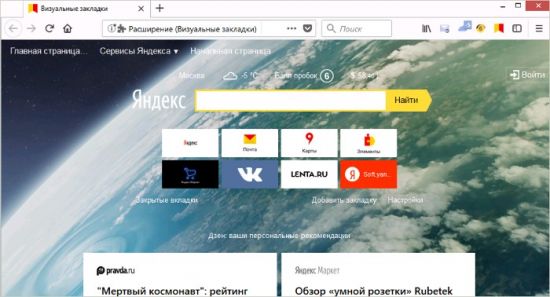
Сервисы Яндекса. Этот элемент добавляет к имеющимся элементам управления браузера специальные кнопки таких сервисов как: Почта, Яндекс Диск, Музыка, Погода, Советник, Переводчик и еще ряду полезных дополнений, которые имеют свое меню настроек, что позволяет максимально адаптировать эти элементы под свой вкус.
Список доступных сервисов может отличаться для различных интернет обозревателей. Так, к примеру, Яндекс Бар для Opera не поддерживает такой элемент, как «Визуальные закладки», а Google Chrome не имеет в своей подборке «Коллекции».
Стоит отметить тот факт, что компанией прекращена поддержка одного из самых известных браузеров – Internet Explorer. Однако сами разработчики говорят, что возможно возобновление поддержки, но не указывают, какие факторы на это могут повлиять.
Установка Яндекс Элементов (Яндекс Бара) в различные браузеры
Перейдем к инструкциям по установке. В общем и целом они являются стандартными и не сильно отличаются для разных браузеров.
Google Chrome
Системные требования к оборудованию:
Возможность установить Яндекс бар существует практически на все версии операционной системы Windows, начиная с Windows XP. Для Mac OS X минимальной является версия 10.5.8. Версия самого браузера не должна быть ниже 36.0.
Установка:
Запускаем браузер Google Chrome;
- Переходим на страницу загрузки (официальный сайт) — https://yandex.ru/soft/element;
- Выбираем необходимое дополнение и жмем «Установить»;
- Перед нами появится всплывающее окно, в котором можно прочитать краткое описание и возможности устанавливаемого дополнения;
- Нажимаем «Установить расширение»;
- Дожидаемся окончания процесса установки.
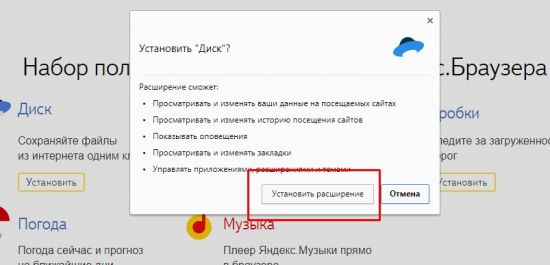
После окончания установки необходимо активировать установленное дополнение, кликнув по появившемуся значку на панели инструментов вашего обозревателя:
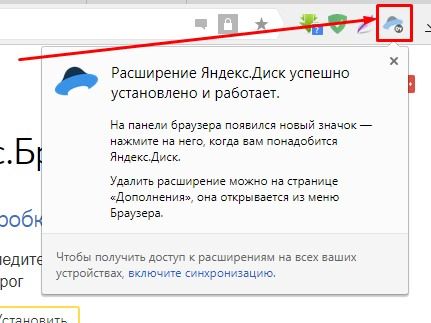
Во все остальные браузеры Яндекс.Элементы устанавливаются по вышеописанной схеме.
Настройка приложения
Как и любые другие плагины, Элементы имеют свои собственные настройки. Для того чтобы перейти к управлению дополнением, достаточно навести курсор на значок нужного нам дополнения и правой кнопкой мыши вызвать контекстное меню. В открывшемся списке выбираем пункт «Настройки» и редактируем плагин на свой вкус.
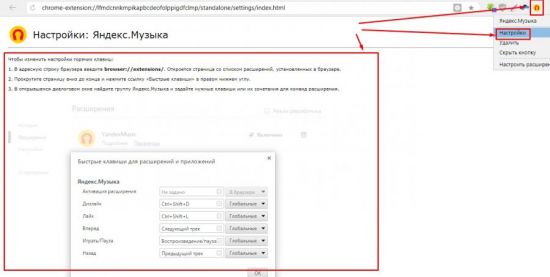
Кроме того, к настройкам дополнений можно попасть и через обычное меню браузера:
- Кликаем по иконке «Меню»;
- Выбираем пункт «Дополнения»;
- Переходим в раздел «Сервисы Яндекса»;
- Выбираем нужный плагин и кликаем по кнопке «Подробнее»;
- Выбираем «Настройки».
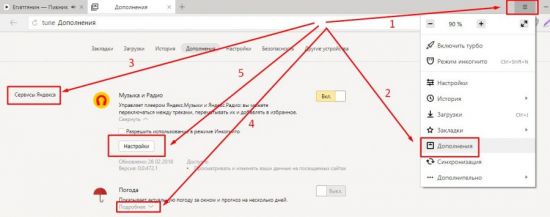
Что касается настроек визуальных закладок, то доступ к ним можно получить непосредственно на новой вкладке браузера – кнопка расположена под плитками.
Отключение и удаление элементов
Для того чтобы отключить какой-либо элемент из установленных, можно воспользоваться все теми же меню настроек обозревателя, в частности разделом дополнения (как попасть в него, читай выше). Перейдя в данный раздел, находим нужный нам плагин и просто переводим триггерную кнопку в положение «Выкл».
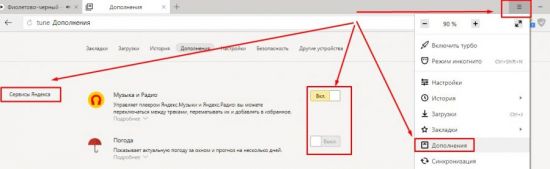
Существует возможность и полного удаления установленного плагина. Для этого достаточно навести курсор на иконку приложения в панели инструментов обозревателя и при помощи контекстного меню выбрать пункт «Удалить».
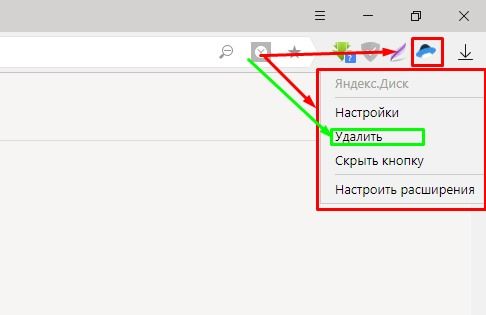
Подытожим всю информацию. Яндекс элементы (Бывший Яндекс Бар) Предлагают пользователям ряд полезных элементов, облегчающих поиск информации и работу в сети. Конечно, некоторые браузеры имеют свои аналоги и в некоторых случаях надобность в данном сервисе отпадает.
К минусам можно отнести лишь тот факт, что все сервисы заточены именно под Яндекс и людям, привыкшим работать с сервисами от конкурентов (Погода, Облачное хранилище, Поисковик, Переводчик и прочее), этот сервис будет неудобен.
Яндекс.Бар – Большой брат следит за тобой
Возвращаясь к последним инцидентам, связанным с утечкой приватной информации через поисковые машины. У многих возникает вопрос, как «секретные ссылки» ограниченные по сроку жизни и защищенные достаточно серьезной энтропией в случайном параметрах запроса могли попасть в индекс поисковой машины.
Кроме явных причин таких, как:
1. Ошибки северной части веб-приложения, которая допускает утечку (индексация директорий).
2. Сами пользователи, публикующие в открытых источниках «секретные ссылки».
3. Системы сбора статистики, (Yandex-метрика), показа баннеров и другой внешний контент.
Причиной может являться ПО, установленное на компьютере пользователя. Одной из таких программ посвящено данное исследование. Это программа Яндекс.Бар.
Так что-же из себя представляет Яндекс.Бар?
Это панель для распространенных браузеров с возможностью поиска по интернету и быстрым доступом к различным интернет-сервисам, как утверждает сам производитель. Хорошо, устанавливаем это волшебное чудо к себе на компьютер, и, не пользуясь его функциями, начинаем обычный серфинг по Интернету. Первый же запрос дублируется на хост bar-navig.yandex.ru:
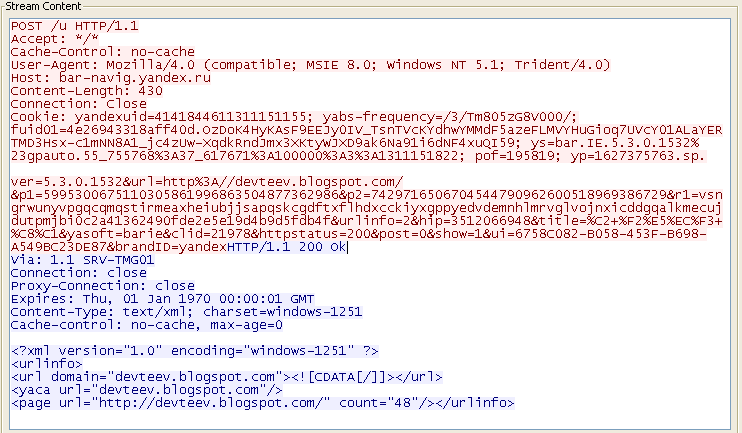
Собственно, таким же образом, уникальные страницы сайта www.sendsms.megafon.ru, содержащие конфиденциальную информацию самых обычных пользователей и могли просочиться в паблик…
К слову, если заблокировать bar-navig.yandex.ru Яндекс.Бар будет обращаться к backup-bar-navig.yandex.ru.
Идем дальше. Обращаемся к внутреннему ресурсу:
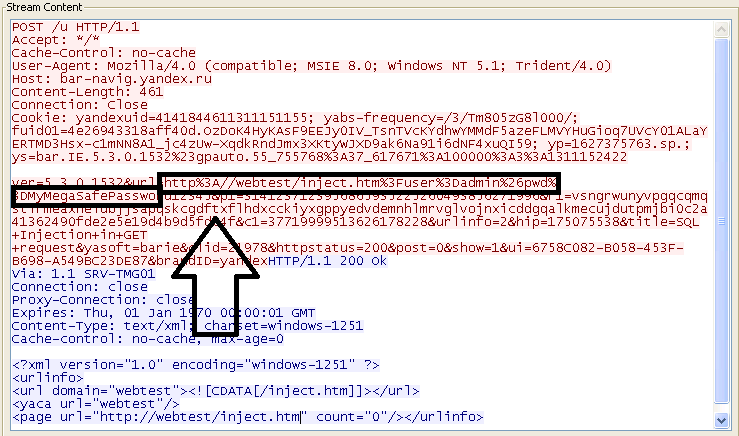
(интересно, куда ушел мой секретный логин и пароль??)
Попутно встречаем другие «полезные» функции Яндекс.Бара:
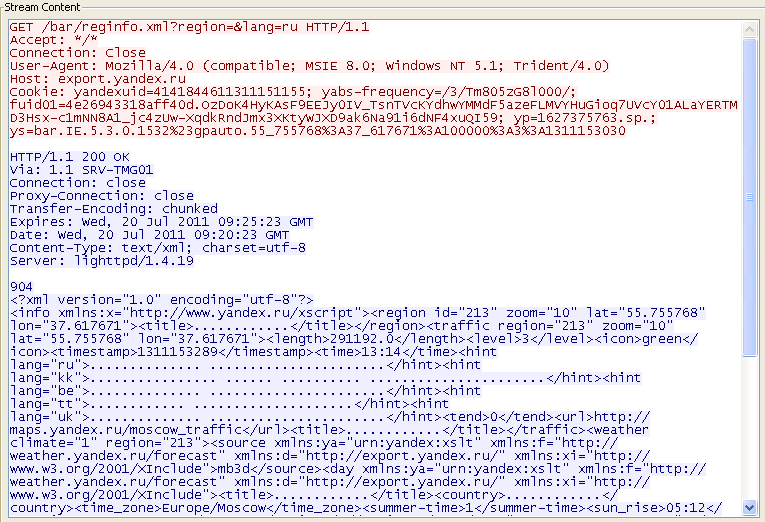
Это прямо праздник какой-то! Но, обратимся к лицензионному соглашению, которое где-то с краю весело при установке Яндекс.Бара. Нас интересует 5 раздел «Условия использования отдельных функций Программы»:
5.1. Пользователь настоящим уведомлен и соглашается, что при включении в Программе функции показа «Индекса Цитирования» для определения индекса цитирования сайта в интернете, который посещает Пользователь во время использования Программы, Правообладателю в автоматическом режиме сообщается анонимная (без привязки к Пользователю) информация о посещаемом сайте, до момента отключения указанной функции.
5.2. Пользователь настоящим уведомлен и соглашается, что при использовании в Программе функции показа «Отзывов» для определения количества отзывов на просматриваемую Пользователем во время использования Программы страницу в интернете, Правообладателю в автоматическом режиме сообщается анонимная (без привязки к Пользователю) информация о просматриваемой странице, до момента отключения указанной функции.
5.3. Пользователь настоящим уведомлен и соглашается, что при использовании в Программе функции «Точно по адресу» для предоставления Пользователю подсказок с исправленными ошибками ввода, Правообладателю в автоматическом режиме сообщается анонимная (без привязки к Пользователю) информация о символах, введенных в адресную строку браузера, до момента отключения указанной функции.
5.4. Пользователь настоящим уведомлен и соглашается, что при использовании в Программе функции «Проверка орфографии» для проверки орфографии текстов в версии программы для Internet Explorer, все тексты, вводимые Пользователем в браузере во время использования Программы, исключая тексты, вводимые в формы ввода паролей, будут анонимно (без привязки к Пользователю) отправляться на автоматизированный сервис проверки орфографии Правообладателя. Исключительное право на словарные базы ОРФО (СБ ОРФО) для русского и украинского языков, используемые в сервисе проверки орфографии, принадлежат компании Информатик: СБ ОРФО ОРФО, ООО «Информатик», 2009.
5.5. Пользователь настоящим уведомлен и соглашается, что, при использовании в Программе функции «Перевод слов», перевод слов осуществляется с использованием технологий, разработанных компанией ПРОМТ (http://www.promt.ru). Логи переводов будут анонимно (без привязки к Пользователю) направляться Правообладателю.
5.6. Пользователь настоящим уведомлен и соглашается, что при использовании в Программе функции «Определение местоположения», IP-адрес компьютера Пользователя и данные о доступных Wi-FI сетях будут анонимно (без привязки к Пользователю) отправляться на автоматизированный сервис определения местоположения партнера Правообладателя.
5.7. Пользователь может в любой момент отказаться от передачи данных, указанных в п.п. 5.1. – 5.6., отключив соответствующие функции.
Так вот оно как! Оказывается я с этим согласился Но в отличии, например, от iPad, который после установки нового ПО обязательно спросит, а желаю ли я, чтобы ПО использовало мое текущее месторасположение и пр., Яндекс.Бар просто решил эти вопросы за меня.
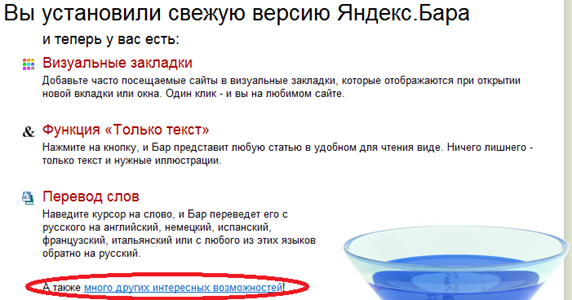
Итак, я не согласен с 5.1. – 5.6 и хочу отключить соответствующий функционал. Лезем в настройки панели Яндекс.Бар и что мы видим? Да ровным счетом ни одного крыжика с именем «отключить» там нет.
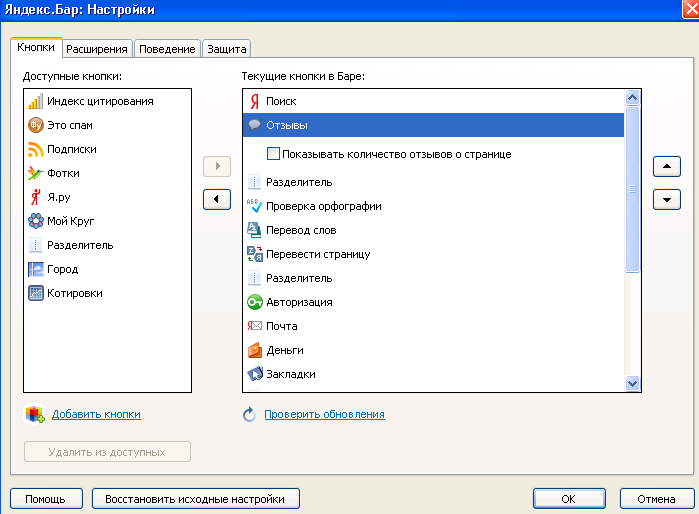
Так как же отключить сомнительный функционал? Оказывается, отключение функций и вывод иконок на панель Яндекс.Бар это одно и тоже. (интуитивно понятно)
Мораль сей басни такова, не устанавливайте к себе на компьютер ничего лишнего, а если устанавливаете новый софт, не поленитесь и изучите лицензионное соглашение. В противном случае, ваша личная жизнь может оказаться достоянием общественности.
Похожие публикации:
- Как самому спроектировать дизайн квартиры
- Как сделать чтобы на экране блокировки менялись картинки
- Как ускорить работу интернета на телефоне
- Объявления вконтакте где найти
Источник: ifreeapps.ru
Как включить Яндекс.Бар
Яндекс.Бар — это специальная панель в браузере, которая включает в себя различные инструменты. Она уменьшает время поиска полезной информации в интернете, позволяет получать быстрый доступ к различным ресурсам. Если Яндекс.Бар перестал работать в браузере, его необходимо включить или загрузить новый.

Статьи по теме:
- Как включить Яндекс.Бар
- Как обновить Яндекс.бар
- Как обновить яндекс бар
Инструкция
Если на вашем персональном компьютере установлена панель Яндекс.Бар, но по каким-либо причинам она не работает, необходимо проверить дополнительные настройки для вашего интернет-обозревателя. В меню браузера Firefox или Mozilla выберите вкладку «Инструменты», затем строку «Дополнения». Откроется окно, найдите в нем раздел под названием «Расширения».
В открывшемся списке выберите дополнение «Яндекс.Бар» и активируйте его, нажав кнопку «Включить». Перезагрузите ваш браузер. В обозревателе Internet Explorer настроить дополнения можно, открыв вкладку «Сервис», потом пункт «Настройки».
Включите Яндекс.Бар. В случае если панель инструментов отсутствует, наведите курсор мыши на панель браузера и нажмите ее правую кнопку. Откроется контекстное меню. Установите флажок рядом с пунктом «Яндекс.Бар». Эту процедуру можно проделать другим способом.
В меню откройте вкладку «Вид», затем выберите строку «Панель инструментов» и проверьте, установлен ли флажок у пункта «Яндекс.Бар».
Установить настройки в разных браузерах легко, используя один и тот же принцип. Выберите необходимую версию для вашего обозревателя. Подключитесь к интернету и откройте главную страницу Yandex. В верхнем левом углу расположена ссылка под названием «Установить Яндекс.Бар», нажмите ее.
Если эта строка не видна, то в поисковой строке введите адрес сайта www.bar.yandex.ru — откроется список версий приложения. Выберите ту, которая нужна для вашего обозревателя.
Начнется автоматическая установка приложения для вашего браузера. Подождите, пока закончится процесс установки. После этого перезапустите его.
Загрузить Яндекс.Бар можно, используя следующие ссылки. Для разных браузеров они будут выглядеть по-разному: для Firefox — http://bar.yandex.ru/firefox. Для Opera — http://bar.yandex.ru/opera. Для Internet Explorer это http://bar.yandex.ru/ie. В центре данных страниц имеется кнопка «Установите Яндекс.Бар».
Нажмите на нее для последующей установки.
Совет полезен?
Статьи по теме:
- Как вернуть Яндекс-панель
- Как вернуть Яндекс-Бар
- Как удалить яндекс бар
Добавить комментарий к статье
Похожие советы
- Как поставить яндекс бар
- Как отключить Яндекс бар
- Как удалить Яндекс.Бар
- Браузер будущего от Yandex
- Как включить визуальные закладки
- Как убрать яндекс-бар
- Как установить визуальные закладки в «Яндексе»
- Как включить визуальные вкладки
- Как установить визуальные закладки
- Как восстановить визуальные закладки
- Как отключить визуальные закладки
- Как удалить Яндекс-Бар
- Как в Мазиле вернуть панель
- Как увеличить количество визуальных закладок
- Как настроить визуальные закладки firefox
- Как восстановить панель инструментов в браузере
- Как включить надстройки обозревателя Internet Explorer
- Как Firefox сделать визуальные закладки
- Как включить надстройки обозревателя
- Как включить надстройки интернета
- Как восстановить страницу Яндекса
- Как убрать яндекс
Источник: www.kakprosto.ru
Яндекс.Бар для FireFox – панель инструментов с множеством полезных функций

Яндекс.Бар для FireFox – это специальное расширение, которое встраивается в браузер в виде дополнительной панели инструментов для анализа веб-сайтов и удобного веб-серфинга в сети.
Скачать Яндекс.Бар для Fire Fox
Версия: 8.21.1.
Основные возможности
- быстрый поиск с удобными подсказками и результатами, выстроенные с учетом местоположения пользователя;
- визуальные закладки для быстрого открытия любимых сайтов;
- отображение веб-страниц в виде, удобном для чтения;
- проверка правильности орфографии;
- перевод страниц, отдельных слов с основных европейских языков;
- наглядное и оперативное представление информации о погоде и пробках на дорогах в определенной местности;
- отображение новых событий на сервисах Яндекса (оповещения о письмах, сообщениях, комментариях к фотографиям и т. д.).
Преимущества и недостатки
- бесплатность;
- русскоязычный интерфейс;
- максимальная скорость поисковых процессов по любым запросам;
- индивидуальная настройка элементов уведомления;
- хранение закладок на любом сервисе Яндекса;
- удобная панель управления расширением;
- регулярные обновления;
- хорошая совместимость.
- Яндекс Бар не поддерживается новыми версиями браузера.
Альтернативы
Gmail Manager. Бесплатный плагин для браузера Mozilla, который даст возможность пользователю получать мгновенные уведомления о поступлении новой корреспонденции на аккаунты сервиса.
Tab Mix Plus. Бесплатное дополнение для FireFox для удобной работы с вкладками. Позволяет упорядочивать их, блокировать от изменений, открывать ранее закрытые вкладки и мн. др.
Как установить программу
После скачивания дополнения откроется окошко с подробными сведениями о нем. Выберите указанную кнопку:
Далее для начала работы с приложением следует перезапустить браузер:
Перезагружаем браузер
При следующем запуске браузера отобразится окно с лицензионным соглашением, которое нужно принять. Если вы не хотите устанавливать предложенные страницу и поиск по умолчанию, снимите соответствующие флажки:
Лицензионное соглашение
После успешной установки появится окно с настраиваемыми визуальными закладками:
Визуальные закладки
Помимо избранных сайтов, здесь присутствует «умная» поисковая строка, которая способна понимать любую языковую раскладку:
Поисковая строка
Также вы сможете пользоваться полезными сервисами Яндекса, узнавать информацию о погоде, уровне загруженности дорог и т. д.
Яндекс.Бар – полезное дополнение, которое значительно упростит работу пользователя в интернете.
Источник: softikbox.com